Cómo omitir la contraseña de administrador y usuario de Windows 11
Es frustrante perder la contraseña de inicio de sesión de Windows 11. Si te encuentras con este problema, intenta solucionarlo. Sin embargo, no es fácil, ya que Windows 11 es un sistema operativo bastante nuevo. La buena noticia es que puedes acceder a tu PC incluso si olvidaste tu contraseña de inicio de sesión. Esta guía concreta identifica y muestra cinco maneras de... restablecer contraseñas de Windows 11 sin iniciar sesión o pérdida de datos.

En este articulo:
- Parte 1: Cómo omitir la contraseña de Windows 11 con otra cuenta de administrador
- Parte 2: Cómo omitir la contraseña de Windows 11 con una cuenta Microsoft
- Parte 3: Cómo omitir la contraseña de Windows 11 con el símbolo del sistema
- Parte 4: Cómo eludir la contraseña de Windows mediante preguntas de seguridad
- Parte 5: Cómo omitir la contraseña de Windows 11 sin iniciar sesión
Parte 1: Cómo omitir la contraseña de Windows 11 con otra cuenta de administrador
Windows 11 permite crear varias cuentas, incluyendo varias de administrador. Además, una cuenta de administrador permite gestionar cuentas de usuario. En otras palabras, se puede acceder a Windows 11 a través de otra cuenta con derechos de administrador. Esto permite recuperar la contraseña de Windows 11.
Inicie sesión en una cuenta de administrador en su computadora con Windows 11.
Ve a la comienzo menú, busca Ajustesy abra la aplicación.
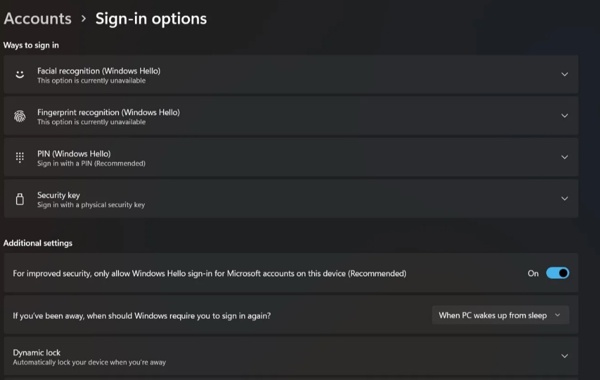
Elegir cuentas desde la barra lateral y desactive la Para una mayor seguridad, Permitir solo el inicio de sesión de Windows Hello para cuentas Microsoft en este dispositivo bajo la Ajustes adicionales título.
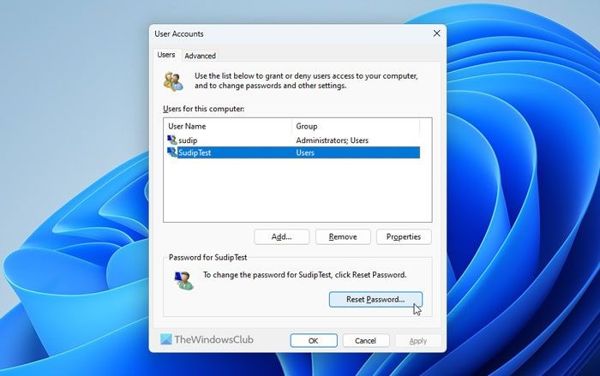
A continuación, regrese al comienzo menú, busca netplwiz, y ábrelo desde el resultado.
Presione el nombre de usuario que desea cambiar y haga clic en el Restablecer la contraseña botón. Luego, ingrese una nueva contraseña y haga clic en OK.
Nota: Este método solo puede recuperar la contraseña de la cuenta de usuario en Windows 11.
Parte 2: Cómo omitir la contraseña de Windows 11 con una cuenta Microsoft
En Windows 11, puedes iniciar sesión con tu nombre de usuario y contraseña o con una cuenta Microsoft. Si olvidaste la contraseña de tu cuenta Microsoft, puedes restablecerla en línea. Estos son los pasos para restablecer la contraseña de Windows 11:
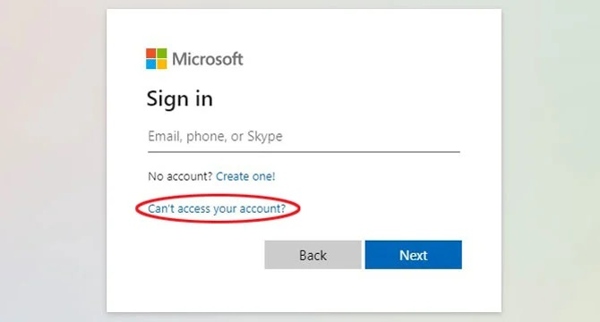
Haga clic en el Iniciar sesión en la pantalla de inicio de sesión. En lugar de acceder a su cuenta, pulse el botón No puedo acceder a tu cuenta enlace.
Selecciona tu tipo de cuenta y verifica tu identidad para continuar. Introduce el correo electrónico o el número de teléfono asociado a tu cuenta Microsoft y haz clic en próximoElija un método de verificación adecuado y obtenga el código de seguridad.
A continuación, introduzca el código y haga clic próximoUna vez verificada tu identidad, se te pedirá que restablezcas tu contraseña de Windows 11 por una nueva.
Ahora, puedes iniciar sesión en tu PC con tu cuenta Microsoft y tu nueva contraseña.
Parte 3: Cómo omitir la contraseña de Windows 11 con el símbolo del sistema
Otra forma de omitir la contraseña de administrador en Windows 11 es el Modo Seguro. De hecho, puedes iniciar tu PC en Modo Seguro sin iniciar sesión. Después, puedes restablecer la contraseña de tu cuenta o desactivar por completo la pantalla de inicio de sesión.
presione el F8 tecla en su teclado y reinicie su PC para acceder a la Inicio avanzado opciones. O puede acceder a la pantalla después de tres arranques interrumpidos de Windows 11.

Siga las instrucciones en pantalla para elegir Modo seguro de la lista y presione Ingresar.
Tu PC debería reiniciarse automáticamente en modo seguro. La mayoría de las aplicaciones de terceros no funcionarán.
Ve a la comienzo menú, busca cmdy haga clic Ejecutar como administrador bajo la aplicación Símbolo del sistema.

Escriba el comando usuario de red [nombre de usuario] [nueva contraseña]Reemplace [nombre de usuario] con su nombre de usuario y [nueva contraseña] con su nueva contraseña. Presione el Ingresar Tecla para ejecutar el comando.
Por último, reinicie su PC e inicie sesión en su dispositivo con la nueva contraseña.
Parte 4: Cómo eludir la contraseña de Windows mediante preguntas de seguridad
Las preguntas de seguridad son una función integrada en Windows 11. Permiten restablecer la contraseña de Windows 11 respondiendo la pregunta predefinida. Esta opción solo está disponible para usuarios que recuerdan las respuestas.
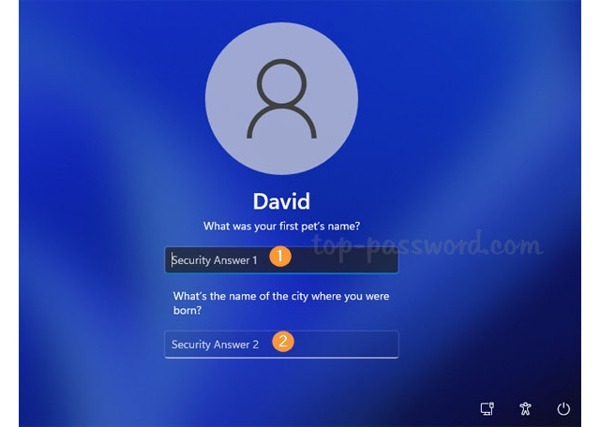
En la pantalla de inicio de sesión, haga clic en el Restablecer la contraseña botón.
Luego serás llevado a la Preguntas de seguridad Pantalla. Responda las preguntas según su configuración.
Cuando termine, restablecer la contraseña de Windows Con una nueva contraseña. A continuación, inicie sesión en su PC con la nueva contraseña.
Parte 5: Cómo omitir la contraseña de Windows 11 sin iniciar sesión
¿Se puede omitir la contraseña de administrador en Windows 11? Sí, solo necesitas... Restablecimiento de contraseña de Windows imyPassLe permite crear un medio de arranque y restablecer su contraseña de Windows 11 sin iniciar sesión en su PC.

4,000,000+ Descargas
Restablecer contraseña para Windows 11 sin iniciar sesión.
Disponible tanto para cuentas de administrador como de usuario.
No interrumpirá los datos de su PC.
Compatible con Windows 11 y versiones anteriores.
Cómo omitir la contraseña de Windows 11 sin iniciar sesión
Crear un medio de arranque
Instala la mejor herramienta para restablecer la contraseña de Windows 11 en una computadora accesible e iníciala. Inserta un DVD o una memoria USB virgen en la máquina. Luego, selecciona el medio en la lista desplegable y haz clic en Grabar CD/DVD o Grabar USBCuando haya terminado, extraiga el medio de arranque.

Restablecer la contraseña de Windows 11
Inserte el dispositivo de arranque en su PC y arranque desde la unidad de CD/DVD o la unidad USB, según sus necesidades. A continuación, verá todas las cuentas locales en su PC. Seleccione su cuenta y haga clic en el icono. Restablecer la contraseña Botón. A continuación, restablezca su contraseña y confírmela.

Reiniciar Windows 11
Después de restablecer la contraseña, haga clic en el Reiniciar y extraiga el dispositivo de arranque de su computadora. Mientras su PC se reinicia, ingrese la nueva contraseña en la pantalla de inicio de sesión para acceder a su computadora con Windows 11. No... Restablecer de fábrica su WindowsAhora ya puedes utilizar tu máquina.

Conclusión
Esta guía le ha mostrado cómo recuperar contraseñas para Windows 11Los métodos comunes le permiten restablecer la contraseña de una cuenta de administrador o usuario en Windows 11 siguiendo los requisitos previos. Si no dispone de estos métodos, pruebe imyPass Windows Password Reset directamente. Le ayuda a evitar la pantalla de inicio de sesión y restablecer la contraseña de su cuenta.
Soluciones calientes
-
Contraseña de Windows
- Omitir la contraseña de Windows 8
- Mostrar contraseña de administrador usando CMD
- Omitir la contraseña de Windows 10
- Hackear contraseña en una computadora con Windows
- Omitir la contraseña de administrador en Windows
- Los 5 mejores crackers de contraseñas de Windows 10
- Restablecimiento de contraseña de Windows Vista
- Herramientas gratuitas de recuperación de contraseña de Windows
-
Consejos de Windows
-
arreglar ventanas
-
Consejos de contraseña
Restablecimiento de contraseña de Windows
Restablecer cuenta de usuario/administrador de Windows
Descarga gratis Descarga gratis
